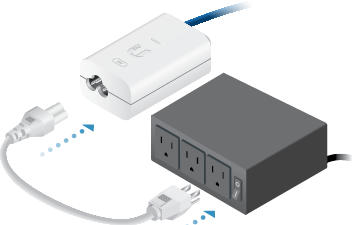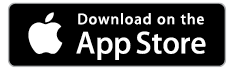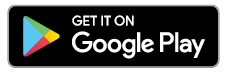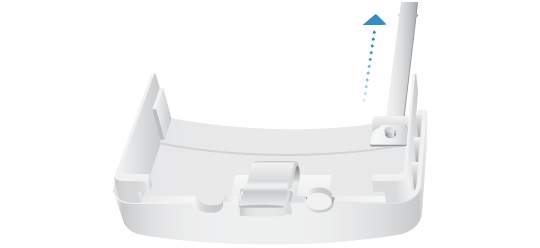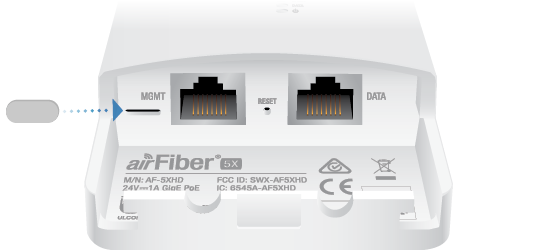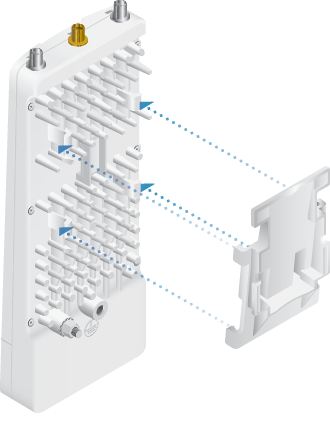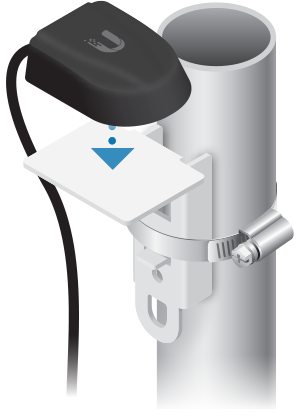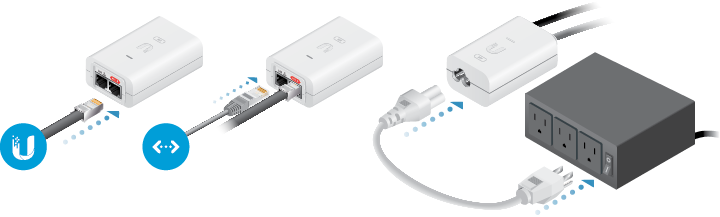Contenu du paquet
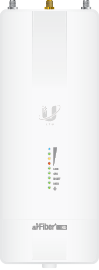 |
|---|
| airFiber AF-5XHD |
 |
|---|
| Support d'antenne GPS |
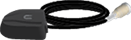 |
|---|
| Antenne GPS externe |
 |
|---|
| Sangle en métal |
 |
|---|
| Liens Zip (qté 2) |
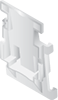 |
|---|
| Support universel |
 |
|---|
| Kit de mise à niveau IP67 (évent et joint) |
 |
|---|
| Gigabit PoE (24 V, 1 A) avec support de montage |
 |
|---|
| Cordon d'alimentation |
Compatibilité de l'antenne
La radio airFiber AF-5XHD est conçue pour être utilisée avec les modèles d'antenne airFiber X suivants :
- AF-5G23-S45
- AF-5G30-S45
- AF-5G34-S45
L'AF-5XHD peut également fonctionner avec les modèles d'antenne RocketDish™ suivants :
- RD-5G30*
- RD-5G34*
* Nécessite un support universel (inclus) ou un kit de conversion AF-5G-OMT-S45 (non fourni).
Exigences d'installation
- Ligne de visée dégagée entre les radios airFiber
- Vue dégagée du ciel pour une bonne opération GPS
- Montage à la verticale
- Point de montage :
- Au moins 1 m en dessous du point le plus élevé de la structure
- Pour les installations en tour, au moins 3 m sous le haut de la tour
- Fils de terre : min. 10 AWG (5 mm2) et longueur max. : 1 m. Par mesure de sécurité, raccordez la radio airFiber à des pylônes, des tubes, des tours mis à la terre ou des barres de mise à la terre.
- (Recommandés) Deux parasurtenseurs PoE Gigabit d'extérieur
- Des câbles d'extérieur blindés de catégorie 6 (ou supérieure) et des connecteurs RJ-45 blindés sont nécessaires pour toutes les connexions Ethernet câblées.
| AVERTISSEMENT : Si votre radio airFiber n'est pas correctement mise à la terre, votre garantie sera annulée. |
|---|
| Remarque : Pour obtenir des instructions sur la mise à la terre et la protection contre la foudre, respectez les réglementations électriques locales. |
|---|
Présentation du matériel
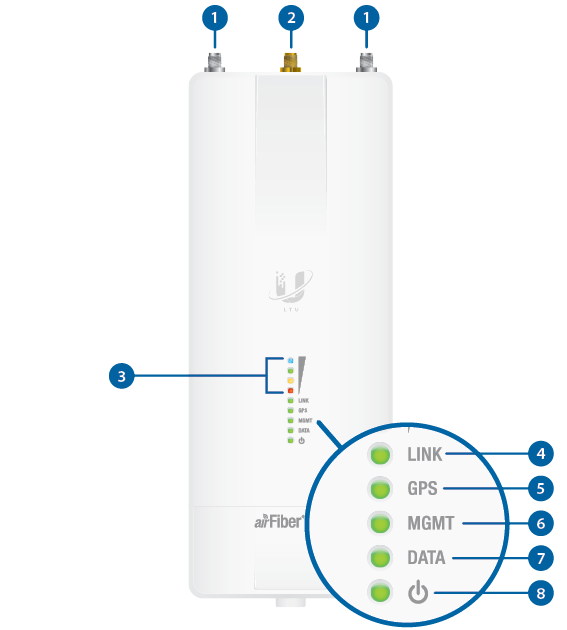
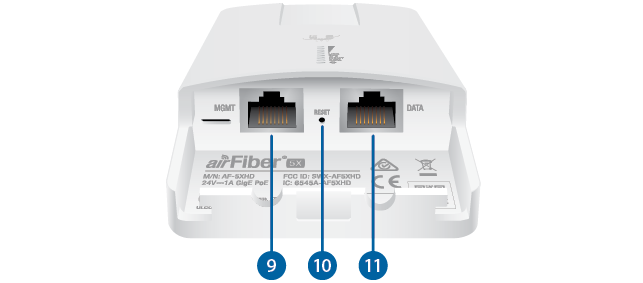
 Connecteurs d'antenne airFiber |
|||||||||||||||||||||||||||||||||||||||||||||
|---|---|---|---|---|---|---|---|---|---|---|---|---|---|---|---|---|---|---|---|---|---|---|---|---|---|---|---|---|---|---|---|---|---|---|---|---|---|---|---|---|---|---|---|---|---|
Utilisés pour fixer les câbles d'antenne RF (non inclus). |
|||||||||||||||||||||||||||||||||||||||||||||
 Connecteur d'antenne GPS |
|||||||||||||||||||||||||||||||||||||||||||||
Utilisé pour fixer l'antenne GPS. |
|||||||||||||||||||||||||||||||||||||||||||||
 Voyants de signal |
|||||||||||||||||||||||||||||||||||||||||||||
Démarrage sur airOS Lors de la mise sous tension, les voyants Alimentation, GPS, Liaison et Signal 1-4 s'allument. Lorsque le code CPU prend le dessus, les voyants GPS, Liaison et Signal 1-3 s'éteignent. Le voyant Signal 4 resteallumé pour indiquer que la séquence de démarrage est en cours. Initialisation du logiciel airFiber Lorsque l'application airFiber démarre sous airOS®, le voyant Signal 4 passe de allumé en continu à un clignotement de 2,5 Hz. Cela se poursuit jusqu'à ce que l'AF-5XHD ait complètement démarré. Niveau de signal Lorsque le démarrage est terminé, les voyants de Signal 1-4 fonctionnent comme un graphique à barres indiquant la distance de l'AF-5XHD par rapport à une visée idéale. Ceci est mis à l'échelle automatiquement en fonction de la portée de la liaison, des gains d'antenne et de la puissance TX configurée de l'AF-5XHD à distance. Chaque voyant de signal présente trois états possibles : activé, clignotant et désactivé. Tous les voyants de signal sont allumés en permanence lors d'une liaison idéale. Si la liaison subit une perte de 1 dB, le voyant de Signal 4 clignote ; une perte de 2 dB et le voyant de Signal 4 s'éteint. Les états des voyants du graphique à barres complet sont indiqués ci-dessous.
|
|||||||||||||||||||||||||||||||||||||||||||||
 Voyant de liaison |
|||||||||||||||||||||||||||||||||||||||||||||
Éteint |
RF éteint |
||||||||||||||||||||||||||||||||||||||||||||
 |
Synchronisation |
||||||||||||||||||||||||||||||||||||||||||||
 |
Balisage |
||||||||||||||||||||||||||||||||||||||||||||
 |
Enregistrement |
||||||||||||||||||||||||||||||||||||||||||||
Activé |
Opérationnel |
||||||||||||||||||||||||||||||||||||||||||||
 Voyant GPS |
|||||||||||||||||||||||||||||||||||||||||||||
Éteint |
Aucune synchronisation GPS |
||||||||||||||||||||||||||||||||||||||||||||
 |
Non opérationnel (signal faible) |
||||||||||||||||||||||||||||||||||||||||||||
Activé |
Opérationnel (signal fort) |
||||||||||||||||||||||||||||||||||||||||||||
 Voyant MGMT |
|||||||||||||||||||||||||||||||||||||||||||||
Éteint |
Aucune liaison Ethernet |
||||||||||||||||||||||||||||||||||||||||||||
Activé |
Liaison Ethernet établie |
||||||||||||||||||||||||||||||||||||||||||||
Clignotement aléatoire |
Activité Ethernet |
||||||||||||||||||||||||||||||||||||||||||||
 Voyant de données |
|||||||||||||||||||||||||||||||||||||||||||||
Éteint |
Aucune liaison Ethernet |
||||||||||||||||||||||||||||||||||||||||||||
Activé |
Liaison Ethernet établie |
||||||||||||||||||||||||||||||||||||||||||||
Clignotement aléatoire |
Activité Ethernet |
||||||||||||||||||||||||||||||||||||||||||||
 Voyant d'alimentation |
|||||||||||||||||||||||||||||||||||||||||||||
Éteint |
Aucune alimentation |
||||||||||||||||||||||||||||||||||||||||||||
Activé |
Sous tension |
||||||||||||||||||||||||||||||||||||||||||||
 Port de gestion |
|||||||||||||||||||||||||||||||||||||||||||||
Port Ethernet sécurisé 10/100/1 000 Mbit/s pour la configuration. La gestion intrabande est activée par défaut dans l'interface de configuration airFiber. Lorsque la gestion intrabande est désactivée, le port MGMT est le seul port pouvant surveiller, configurer et/ou mettre à jour le firmware. Ce port peut également être utilisé pour fournir une alimentation PoE redondante. Adresse IP par défaut : 192.168.2.20 |
|||||||||||||||||||||||||||||||||||||||||||||
 Bouton de réinitialisation |
|||||||||||||||||||||||||||||||||||||||||||||
Pour restaurer les paramètres d'usine, appuyez sur le bouton de réinitialisation et maintenez-le enfoncé pendant plus de 10 secondes pendant que l'appareil est sous tension. |
|||||||||||||||||||||||||||||||||||||||||||||
 Port de données |
|||||||||||||||||||||||||||||||||||||||||||||
Port PoE Gigabit pour la gestion de tout le trafic utilisateur et l'alimentation de l'appareil. Adresse IP par défaut : 192.168.1.20 |
|||||||||||||||||||||||||||||||||||||||||||||
Présentation de l'installation
Nous vous recommandons de configurer vos radios AF-5XHD appariées avant l'installation sur site. La présentation ci-dessous résume la procédure d'installation et les sections suivantes fournissent des informations détaillées sur l'installation.
- Connectez l'adaptateur PoE airFiber au port de données et connectez votre ordinateur au port MGMT.
- Configurez l'AF-5XHD.
- Recommandé : Installez le kit de mise à niveau IP67 (inclus) pour éviter toute intrusion d'eau, de poussière et d'insectes.
- Installez un fil de terre et montez l'AF-5XHD sur une antenne airFiber X ou RocketDish.
- Sur le site d'installation, installez l'antenne airFiber X ou RocketDish avec la radio AF-5XHD montée (reportez-vous au Guide de démarrage rapide de l'antenne pour obtenir des instructions d'installation).
- Fixez le fil de terre et montez l'antenne GPS.
- Établissez et optimisez la liaison RF.
Alimentation électrique par câble Ethernet (PoE)
| AVERTISSEMENT : Utilisez uniquement l'adaptateur fourni, modèle POE-24V-5X-HD. Le non-respect de cette consigne peut endommager l'appareil et annuler la garantie du produit. |
|---|
Configuration airFiber
Les instructions de cette section expliquent comment accéder à l'interface de configuration airFiber et configurer les paramètres suivants :
- Mode sans fil Configurez une AF-5XHD comme maître et l'autre comme esclave.
- Réglage de fréquence La fréquence de fonctionnement doit être la même sur les dispositifs maître et esclave.
Il existe deux méthodes de configuration :
- Système de gestion de réseau Ubiquiti® (méthode préférée)
- Interface de configuration airFiber (interface basée sur navigateur)
Configuration à l'aide d'UISP
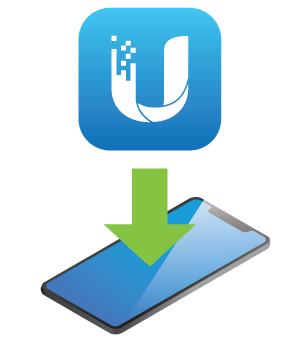
- Lancez l'application UISP.
- En option : Activez le Bluetooth sur votre appareil mobile.
- Sur l'écran Connections (Connexions), appuyez sur l'AF-5XHD.
- Entrez ubnt dans les champs Username (Nom d'utilisateur) et Password (Mot de passe). Sélectionnez votre Country (Pays) et votre Language (Langue). Vous devez accepter les Terms of Use (Conditions d'utilisation) pour utiliser le produit.
- Sur l'écran Summary (Résumé), appuyez sur Configuration, puis sur Wireless (Sans fil).
- Configurez ces paramètres :
- Sur une AF-5XHD, activez le mode Maître ; sur l'autre AF-5XHD, conservez le paramètre par défaut (Désactivé) pour le mode Maître.
- Entrez un nom dans le champ Link Name (Nom de liaison). Il doit être identique pour les dispositifs maître et esclave.
- Sélectionnez votre Country (Pays).
- Si nécessaire, modifiez les paramètres Channel Bandwidth (Bande passante du canal), Frequency (Fréquence), Output Power (Puissance de sortie) (EIRP), Antenna Gain (Gain d'antenne) et Max TX Modulation (Modulation TX maximale). La bande passante du canal et la fréquence doivent être identiques sur les dispositifs maître et esclave.
- Dans le champ Security Key (Clé de sécurité), saisissez une combinaison de caractères alphanumériques (0 - 9, A - Z ou a - z).

Remarque : Les versions des produits aux États-Unis sont verrouillées par le code de pays des États-Unis afin de garantir la conformité aux réglementations FCC.

Remarque : La clé est un mot de passe alphanumérique de 8 à 63 caractères.
- Cliquez sur Save Changes (Enregistrer les modifications).
- Configurez chaque radio airFiber avec une adresse IP unique pour le port de données :
- Appuyez sur Configuration, puis sur Network (Réseau).
- Pour les options Data LAN Network (Réseau LAN de données) et Management Network (Réseau de gestion) :
- DHCP Faites en sorte que votre routeur utilise la réservation DHCP pour attribuer une adresse IP unique.
- Statique Modifiez l'adresse IP, le masque de réseau et d'autres paramètres pour les rendre compatibles avec votre réseau.
| Remarque : Par défaut, le Bluetooth est activé sur l'AF-5XHD. |
|---|
| Remarque : Les versions des produits aux États-Unis sont verrouillées par le code de pays des États-Unis afin de garantir la conformité aux réglementations FCC. |
|---|
Configuration à l'aide de l'interface basée sur le navigateur
- Facultatif (si le port de données est utilisé pour l'alimentation uniquement) :

- Configurez l'adaptateur Ethernet sur votre ordinateur avec une adresse IP statique sur le sous-réseau 192.168.2.x.
- Lancez votre navigateur Web. Dans le champ d'adresse, saisissez l'adresse du port que vous utilisez pour gérer le périphérique :
- http://192.168.2.20 (port de gestion)
- http://192.168.1.20 (port de données)
- Entrez ubnt dans les champs Username (Nom d'utilisateur) et Password (Mot de passe). Sélectionnez votre Country (Pays) et votre Language (Langue). Vous devez accepter les Terms of Use (Conditions d'utilisation) pour utiliser le produit. Cliquez sur Login (Connexion).

Remarque : Les versions des produits aux États-Unis sont verrouillées par le code de pays des États-Unis afin de garantir la conformité aux réglementations FCC.
- Cliquez sur l'icône
 .
. - Configurez les paramètres suivants :
- Pour une AF-5XHD, activez le mode Maître. Pour l'autre AF-5XHD, désactivez le mode Maître.
- Entrez un nom dans le champ Link Name (Nom de liaison). Il doit être identique pour les dispositifs maître et esclave.
- Sélectionnez votre Country (Pays).

Remarque : Les versions des produits aux États-Unis sont verrouillées par le code de pays des États-Unis afin de garantir la conformité aux réglementations FCC.
- Si nécessaire, modifiez les paramètres Channel Bandwidth (Bande passante du canal), Frequency (Fréquence), Output Power (Puissance de sortie) (EIRP), Antenna Gain (Gain d'antenne) et Max TX Modulation (Modulation TX maximale). La bande passante du canal et la fréquence doivent être identiques sur les dispositifs maître et esclave.
- Dans le champ Security Key (Clé de sécurité), saisissez une combinaison de caractères alphanumériques (0 - 9, A - Z ou a - z).

Remarque : La clé est un mot de passe alphanumérique de 8 à 63 caractères.
- Cliquez sur Save Changes (Enregistrer les modifications).
- Configurez chaque radio airFiber avec une adresse IP unique pour le port de données :
- Cliquez sur l'icône
 .
. - Pour les options Data IP Address (Adresse IP de données) et Management IP Address (Adresse IP de gestion) :
- DHCP Faites en sorte que votre routeur utilise la réservation DHCP pour attribuer une adresse IP unique.
- Statique Modifiez l'adresse IP, le masque de réseau et d'autres paramètres pour les rendre compatibles avec votre réseau.
- Cliquez sur Save Changes (Enregistrer les modifications).
- Cliquez sur l'icône
Puis, appuyez sur Entrée (Windows) ou Retour (Mac).

Répétez les instructions de la section de configuration airFiber de l'autre radio AF-5XHD.
Pour plus d'informations sur l'interface de configuration airFiber, reportez-vous au Guide de l'utilisateur airFiber AF-5XHD disponible à l'adresse suivante : ui.com/download/airfiber
Mise à niveau pour conformité IP67
| Remarque :n'endommagez pas et ne retirez pas le montant du cache de port. |
|---|
Installation du matériel
Installation du fil de terre
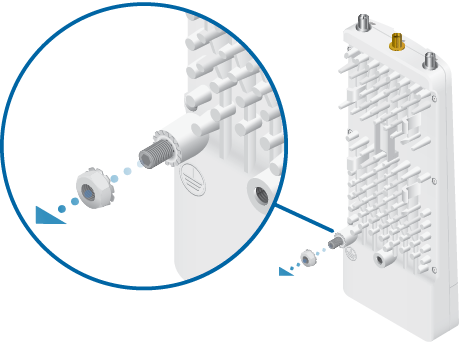

- Sur le site d'installation, fixez l'autre extrémité du fil de terre à un mât, un tube, une tour mis(e) à la terre ou une barre de mise à la terre.
| AVERTISSEMENT : Si votre radio airFiber n'est pas correctement mise à la terre, votre garantie sera annulée. |
|---|
| Remarque : Le fil de terre doit être aussi court que possible et ne pas dépasser un mètre de long. |
|---|
Montage sur un modèle airFiber X Antenna
|
|
Remarque : Pour monter l'AF-5XHD sur un modèle RocketDish à l'aide du support universel fourni, reportez-vous à la section Montage sur un modèle RocketDish Antenna. |
|---|
L'antenne airFiber X AF-5G23-S45 est présentée dans cette section :
Montage sur un modèle RocketDish Antenna
|
|
Remarque : Si vous montez l'AF-5XHD sur une antenne RocketDish équipée du kit de conversion AF-5G-OMT-S45, le support universel n'est pas nécessaire. Reportez-vous alors à la section Montage sur un modèle airFiber X Antenna pour obtenir des instructions. |
|---|
L'antenne RocketDish RD-5G30 est présentée dans cette section :
Montage de l'antenne GPS externe
Localisez un point de montage offrant une vue dégagée sur le ciel et situé au-dessus et aussi loin que possible de l'AF-5XHD.

OU
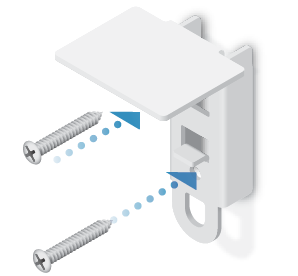
Alimentation électrique par câble Ethernet (PoE)

OU

| Remarque : Si le kit de mise à niveau IP67 est installé, appliquez d'abord de la graisse diélectrique sur le connecteur de câble et le port. |
|---|
| AVERTISSEMENT :utilisez uniquement l'adaptateur fourni, modèle POE-24V-5X-HD. Le non-respect de cette consigne peut endommager l'appareil et annuler la garantie du produit. |
|---|
En option
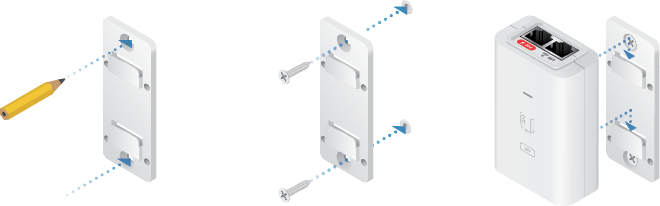
Protection contre les surtensions
Pour une protection supplémentaire, installez deux suppresseurs de surtension, tels que le modèle Ethernet Surge Protector Ubiquiti, modèle ETH-SP, à la fin de chaque liaison. Installez le premier parasurtenseur à moins d'un mètre du port de données airFiber, puis installez le second parasurtenseur au point d'entrée de l'emplacement hébergeant l'équipement réseau câblé.
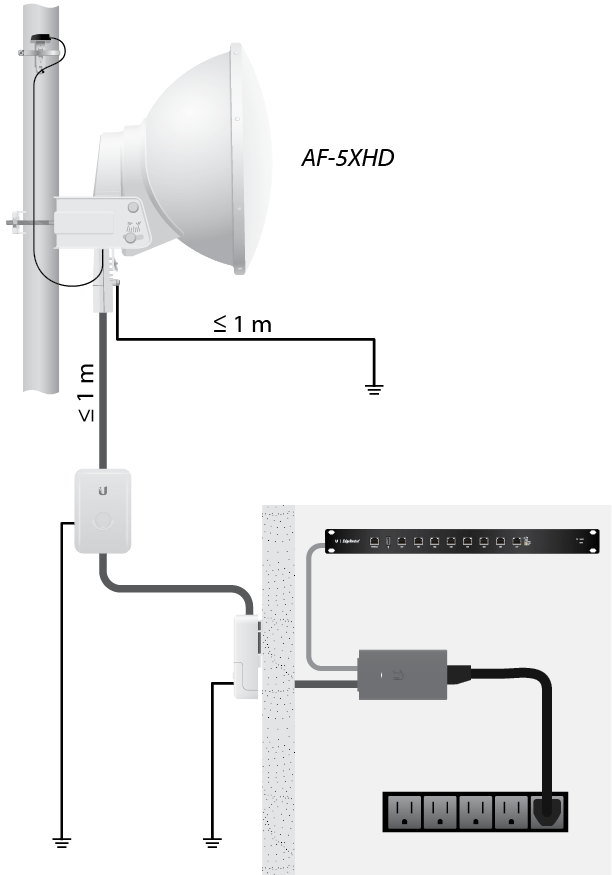
Alignement
Conseils
- Pour aligner avec précision les radios airFiber afin d'obtenir des performances optimales, vous DEVEZ aligner une seule extrémité de la liaison à la fois.
- Vous devrez peut-être utiliser du matériel supplémentaire pour compenser des problèmes tels que l'orientation incorrecte d'un poteau de montage ou des différences d'élévation importantes entre les radios airFiber.
Établissement d'une liaison
Ajustez les positions des dispositifs maître et esclave pour établir une liaison. La section suivante présente l'antenne airFiber X AF-5G23-S45 :
|
|
Remarque : Le dispositif maître doit d'abord être dirigé vers l'esclave, car l'esclave ne transmet aucun signal RF tant qu'il ne détecte aucune transmission du maître. |
|---|
- Maître Orientez visuellement le dispositif maître sur l'esclave. Pour régler la position du dispositif maître, réglez l'azimut et l'élévation.
Régler l'azimut :

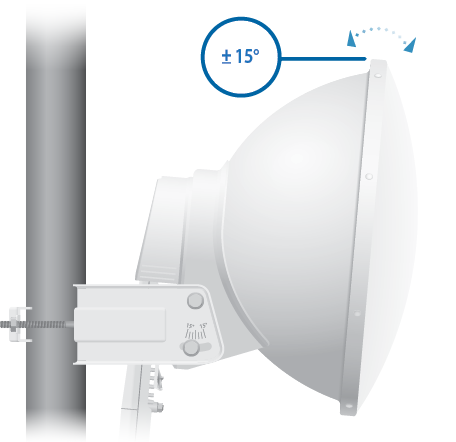
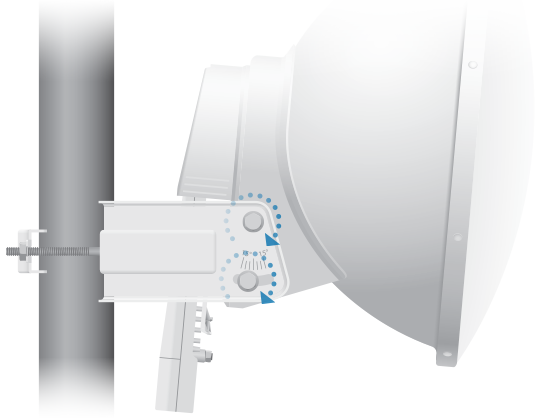
- Esclave Orientez visuellement le dispositif esclave vers le maître. Pour régler la position du dispositif esclave, réglez l'azimut et l'élévation comme décrit à l'étape 1.
- Vérifiez si une liaison est établie. Assurez-vous que le voyant de liaison est allumé en vert et que les voyants de signal du dispositif esclave affichent des niveaux de signal.
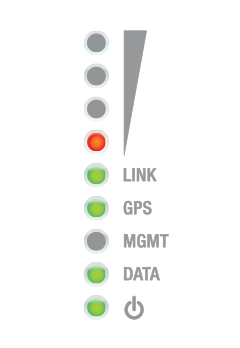
- Esclave Orientez le dispositif esclave sur le maître pour atteindre le niveau de signal le plus fort sur le maître.
- Maître Orientez le dispositif maître vers l'esclave pour atteindre le niveau de signal le plus fort sur l'esclave.
- Répétez les étapes 4 et 5 jusqu'à ce que vous obteniez une liaison optimale, avec les quatre voyants de signal allumés en continu. Cela garantit le meilleur débit de données possible entre les radios airFiber.
- Verrouillez l'alignement sur les deux antennes airFiber en serrant tous les écrous et boulons.
- Observez les voyants de signal de chaque radio airFiber pour vous assurer que les valeurs restent constantes lors du serrage des écrous et des boulons. Si la valeur d'un voyant change pendant le processus de verrouillage, desserrez les écrous et les boulons, finalisez à nouveau l'alignement de chaque antenne airFiber, puis resserrez les écrous et les boulons.
| Remarque : N'effectuez PAS de réglages simultanés sur les dispositifs maître et esclave. |
|---|
| Remarque : Reportez-vous à la section Voyants de signal pour plus de détails sur les valeurs de signal. |
|---|
| Remarque : L'intensité maximale du signal peut être obtenue en balayant de manière itérative à travers l'azimut et l'élévation. |
|---|
Conformité : responsabilité de l'installateur
Les appareils doivent être installés par un professionnel, et il incombe à l'installateur de s'assurer que l'appareil est utilisé conformément aux exigences réglementaires du pays concerné.
Antenne
Sélectionnez votre antenne dans la liste. Si le paramètre Auto Output Power (Puissance de sortie automatique) est activé, la puissance de sortie de transmission est automatiquement ajustée conformément aux réglementations du pays concerné. Pour une antenne personnalisée, le gain d'antenne est saisi manuellement. Notez les exigences et les types d'antennes indiqués ci-dessous.
Perte de câble (le cas échéant)
Saisissez la perte de câble en dB. La puissance de sortie est ajustée pour compenser les pertes entre la radio et l'antenne.
Types d'antenne certifiés
ID FCC de la radio : SWX-AF5XHD / IC : Le code 6545A-AF5XHD a été approuvé par la FCC et l'ISED Canada pour fonctionner avec les types d'antennes répertoriés ci-dessous. Le gain maximal autorisé est indiqué pour chaque type d'antenne. L'utilisation des types d'antenne non inclus dans cette liste, ou ayant un gain supérieur au gain maximal indiqué pour ce type, est strictement interdite avec cet appareil.
|
Antenne |
Fréquence |
Gain |
|---|---|---|
|
Antenne parabolique |
5 GHz |
34 dBi |
Spécifications
|
AF-5XHD |
|
|
Dimensions |
224 x 82 x 48 mm (8,82 x 3,23 x 1,89") |
|---|---|
|
Poids |
0,35 kg (12,3 oz) |
|
Connecteurs RF |
(2) RP-SMA résistant aux intempéries (CH0, CH1) (1) SMA résistant aux intempéries (GPS) |
|
Antenne GPS |
Base magnétique externe |
|
Bloc d'alimentation |
Adaptateur Gigabit PoE 24V, 1A (inclus) |
|
Méthode d'alimentation |
Sortie PoE passive |
|
Plage de tensions prise en charge |
+18 à +54 VCC1 |
|
Consommation d'énergie max. |
6 - 12 W2 |
|
Interface de mise en réseau |
|
| Port de données | (1) port Ethernet 10/100/1 000 |
| Port de gestion | (1) port Ethernet 10/100/1 000 Bluetooth v4.0 |
|
Montage |
Support airFiber X (compatible avec le support Rocket) Support de tube GPS (inclus) |
|
Température de fonctionnement |
-40 à 55° C (-40 à 131° F) |
|
Imperméabilisation |
IP673 |
|
Certifications |
CE, FCC, IC |
1 La portée totale dépend de la longueur du câble Ethernet.
2 Varie avec la charge du firmware et le mode de fonctionnement.
3 Après l'installation du kit de mise à niveau IP67 (inclus).
|
Système |
|
|
Débit maximal |
1,34 Gbit/s1, 2 |
|---|---|
|
Cryptage |
AES 256 bits |
|
OS |
LTU airOS |
|
Modes sans fil |
Maître/Esclave |
1 Peut varier en fonction des conditions environnementales.
2 En supposant qu'il s'agisse du 4096QAM (nécessite la version 1.1.2 ou supérieure du firmware).
|
Radio |
|
|
Puissance TX transmise max. |
29 dBm* |
|---|---|
|
Précision de la fréquence |
< 2 ppm |
|
Bande passante du canal |
10/20/30/40/50/60/80/100 MHz sélectionnables |
|
Fréquence de fonctionnement (MHz) |
||||
|
Dans le monde entier |
4800 - 6200* |
|||
|---|---|---|---|---|
|
États-Unis |
U-NII-1 |
5150 - 5250 |
||
|
U-NII-2A |
5250 - 5350 |
|||
|
U-NII-2C |
5470 - 5725 |
|||
|
U-NII-3 |
5725 - 5850 |
|||
* En fonction de la zone réglementaire.
|
Radio de gestion (MHz) |
|
|
Dans le monde entier |
2400 - 2483,5 |
|---|---|